Counter-Strike steht seit Jahren an der Spitze des Ego-Shooter-Genres. Der neueste Eintrag in der Counter Strike Global Offensive-Reihe sieht regelmäßig Tausende von Spielern gleichzeitig.
In letzter Zeit haben viele Spieler berichtet, dass ihr Spiel beim Ladebildschirm ständig hängen bleibt. Wenn Ihr Spiel auch bei „Welt wird initialisiert“ hängen bleibt, finden Sie hier einige Korrekturen, die Sie ausprobieren können.
Stellen Sie zunächst sicher, dass Ihr System die Mindestanforderungen des Spiels erfüllt. Versuchen Sie außerdem, Ihren PC neu zu starten. Dies kann viele Probleme lösen. Stellen Sie sicher, dass Ihre Grafiktreiber und Windows auf dem neuesten Stand sind. Wenn beim Laden weiterhin Probleme auftreten, versuchen Sie es mit diesen Korrekturen.
Fix 1: Deaktivieren Sie den Kompatibilitätsmodus und löschen Sie csgo.exe
Windows bietet Kompatibilitätsmoduseinstellungen für die problemlose Ausführung von Apps und Programmen auf neueren Versionen des Betriebssystems. Manchmal funktioniert diese Funktion nicht wie vorgesehen und kann weitere Probleme verursachen.
Deaktivieren Sie den Kompatibilitätsmodus für CS:GO, wenn Sie es verwenden, da dies zu Problemen mit dem Spiel führen kann, wenn Windows versucht, das Spiel in einer emulierten Version älterer Windows auszuführen. Löschen Sie außerdem die Datei csgo.exe aus dem Spielverzeichnis und führen Sie eine Spielreparatur über Steam durch.
Befolgen Sie diese Schritte, wenn Sie nicht sicher sind, wie Sie den Kompatibilitätsmodus deaktivieren oder die ausführbare Datei löschen können:
- Gehen Sie zu den lokalen Dateien von CSGO (Steam > Steamapps > Allgemein > Counter Strike Global Offensive).
- Rechtsklick auf csgo.exe und lösche es
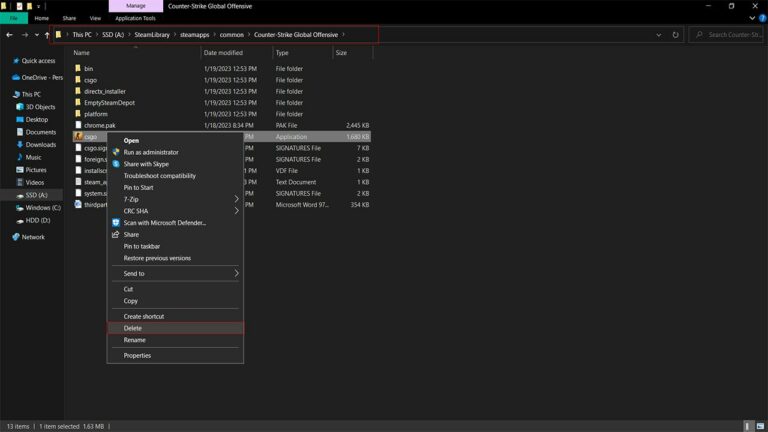
- Offen Steam und navigieren Sie zu Ihrer Bibliothek
- Suchen Sie Counter Strike Global Offensive und klicken Sie mit der rechten Maustaste darauf. Es sollte sich ein Menü öffnen. Klicken Sie auf Eigenschaften.
- Sobald die Eigenschaften geöffnet sind, gehen Sie zu Lokale Dateien und wählen Sie aus Überprüfen Sie die Integrität der Spieldateien
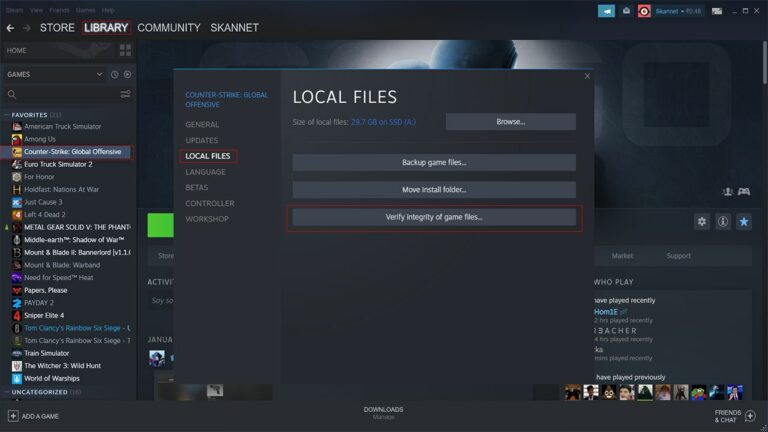
- Steam scannt nun Ihre Spieldateien und ruft beschädigte oder fehlende Dateien automatisch wieder ab, sobald die vollständige Rückkehr zu den lokalen Dateien von CSGO erfolgt.
- Sie werden sehen, dass die csgo.exe ist zurückgekehrt, da Steam es erneut heruntergeladen hat.
- Klicken Sie mit der rechten Maustaste auf csgo.exe und wählen Sie Eigenschaften aus
- Gehen Sie auf der Registerkarte „Eigenschaften“ auf „Kompatibilität“.
- Deaktivieren Sie im Kompatibilitätsmodus das Kontrollkästchen (falls aktiviert) und wählen Sie „Übernehmen“ oder „OK“.
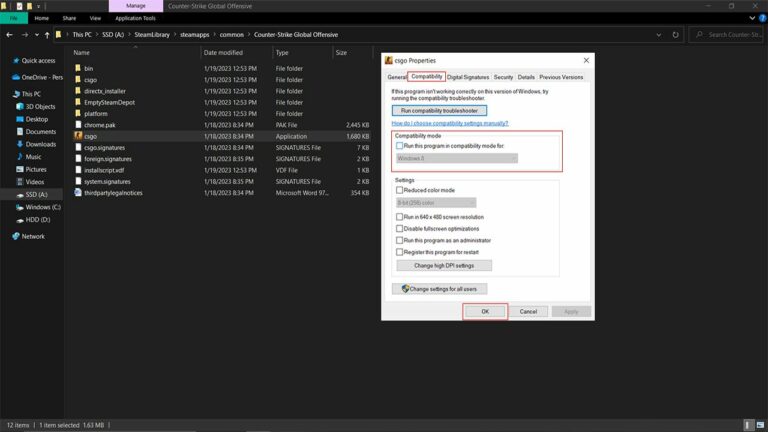
- Starten Sie Ihren PC neu und prüfen Sie, ob das Problem weiterhin besteht.
Fix 2: Deaktivieren Sie „Maximaler Speicher“.
Viele CS:GO-Spieler haben berichtet, dass das Spiel Probleme hat, wenn es weniger Speicher verbraucht, als es benötigt. Sie fragen sich vielleicht, aber ich habe die Speichereinstellungen nicht angepasst. Nun, das ist die Sache. Dies kann das Ergebnis eines kürzlich durchgeführten Windows-Updates auf Ihrem System sein.
Deaktivieren Sie das maximale Speicherlimit auf Ihrem PC Msconfig und prüfen Sie, ob das Problem weiterhin besteht.
Wenn Sie nicht sicher sind, wie Sie das Limit deaktivieren können, gehen Sie folgendermaßen vor:
- Öffnen Sie die Windows-Suchleiste und suchen Sie nach Msconfig
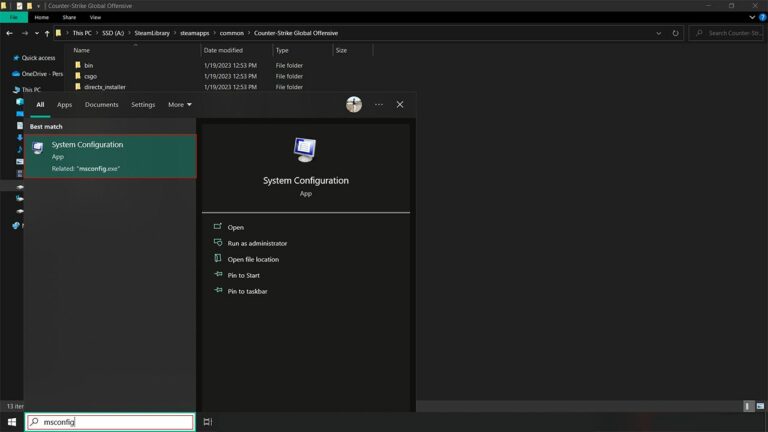
- Gehe auf die Stiefel Klicken Sie auf die Registerkarte „Erweiterte Einstellungen“.
- Deaktivieren Sie „Maximaler Speicher“ und klicken Sie auf „OK“.
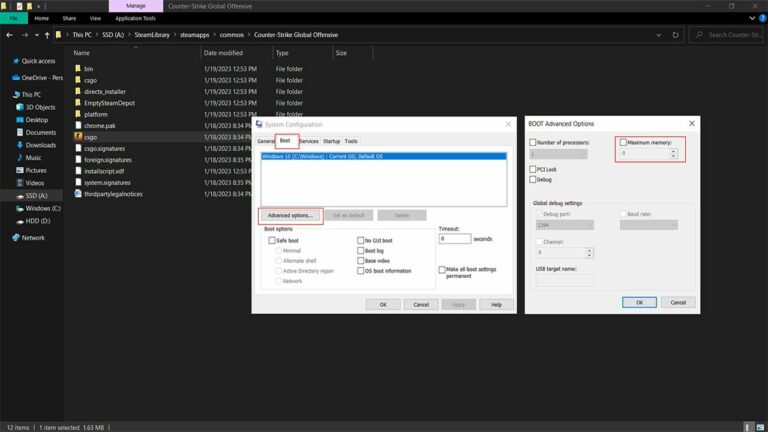
- Starten Sie Ihren PC neu und prüfen Sie, ob das Spiel geladen wird
Fix 3: Optimieren Sie den CFG-Ordner
Konfigurationsdateien enthalten Informationen und Einstellungen einer Anwendung. Manchmal können die Dateien aufgrund von Updates beschädigt oder veraltet sein, wodurch die gesamte App kaputt geht. Dies könnte beim Ladefehler in CS:GO der Fall sein.
Das Zurücksetzen Ihrer Konfigurationsdateien kann bei dem Problem mit dem hängengebliebenen Ladebildschirm hilfreich sein. Die Konfigurationsdateien von CSGO enthalten Spieleinstellungen; Es ist möglich, dass diese Einstellungen aufgrund eines Spielupdates geändert wurden und für Ihr System nicht mehr lesbar sind. In diesem Fall ist es am besten, Ihre Konfigurationsdateien zurückzusetzen.
Wenn Sie Ihre Konfigurationsdateien sicher und schnell zurücksetzen möchten, gehen Sie folgendermaßen vor:
- Navigieren Sie zu den lokalen Dateien Ihres CSGO (Steam > Steamapps > Common > Counter Strike Global Offensive > csgo).
- Suchen Sie den Ordner cfg und benenne es um in cfg.old Bestätigen Sie ggf. alle Änderungen.
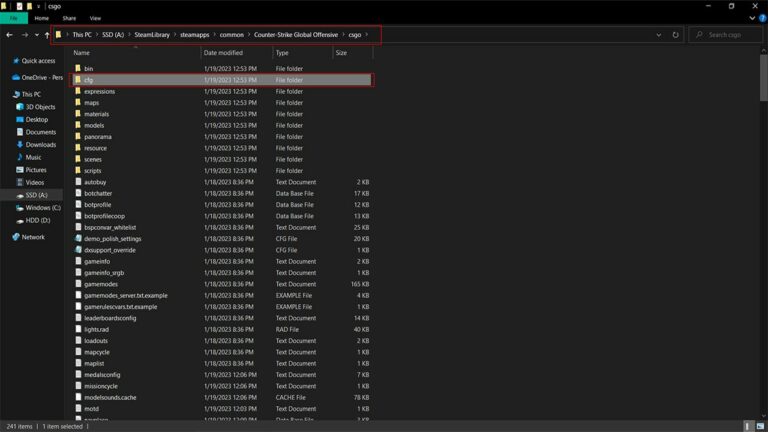
- Starten Sie das Spiel und konfigurieren Sie Ihre Einstellungen. Versuchen Sie, ob das Spiel jetzt geladen wird.
- Wenn das Problem weiterhin besteht, gehen Sie zurück zu cfg Ordner und öffnen Sie ihn
- Suchen Sie dieses Mal die Datei und benennen Sie sie um Ventil.rc zu Ventil.alt.RC
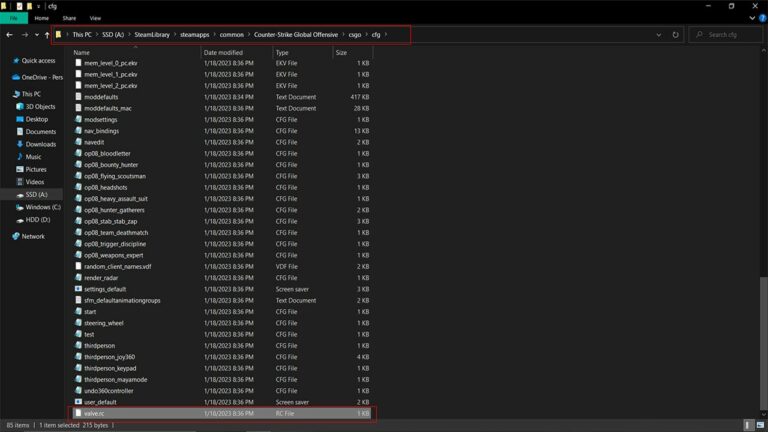
- Starten Sie das Spiel und prüfen Sie, ob das Problem behoben ist
Fix 4: Download-Cache löschen
Cache-Dateien enthalten grundlegende Informationen zu Einstellungen und Ladereihenfolgen. Wenn Ihre Cache-Dateien beschädigt sind, besteht eine gute Chance, dass das Spiel versucht, beschädigte Dateien zu laden, dies jedoch nicht kann.
Das Löschen der Cache-Dateien von CS: GO kann helfen, die Ladeprobleme zu beheben, da sie möglicherweise beschädigt sind. Sie können die Cache-Dateien schnell über Steam löschen und prüfen, ob Ihr Problem dadurch gelöst wird.
Wenn Sie nicht sicher sind, wie Sie die Cache-Dateien über Steam löschen, gehen Sie folgendermaßen vor:
- Öffnen Sie den Steam-Client
- Klicken Sie auf Steam > Einstellungen
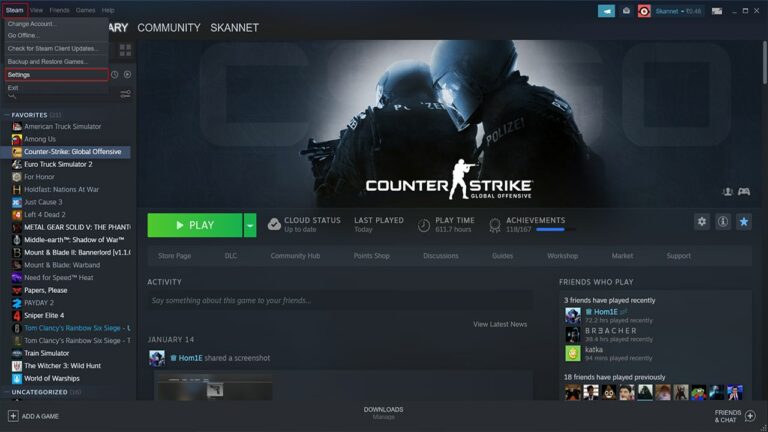
- Suchen Sie die Registerkarte „Downloads“ (links) und klicken Sie auf Download-Cache löschen
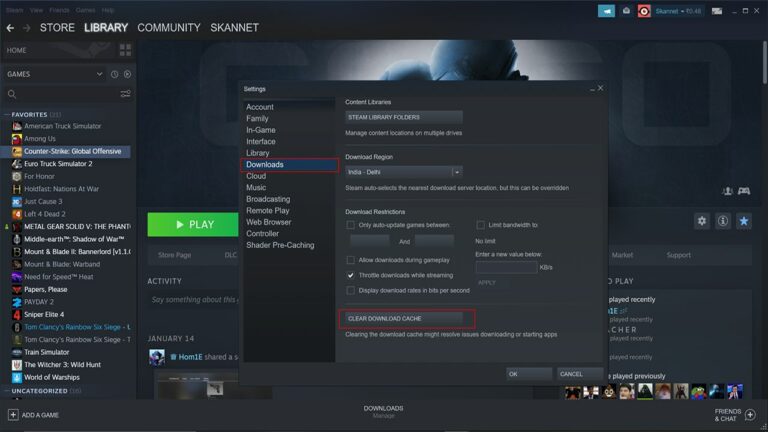
- Sobald der Cache leer ist, versuchen Sie, das Spiel zu starten und prüfen Sie, ob es ordnungsgemäß geladen wird
Fix 5: Spielstände löschen (nur möglich, wenn Sie nicht die Steam-Cloud verwenden)
Einer der Gründe für den Absturz von Spielen sind beschädigte/beschädigte gespeicherte Spieldateien. Wenn dies der Fall ist, ist die Lösung ziemlich einfach. Wir müssen die alten kaputten Dateien löschen und wenn wir das Spiel das nächste Mal ausführen, erstellt CS:GO diese Dateien neu.
Versuchen Sie, die sicheren Dateien von CSGO von Ihrem PC zu löschen, und prüfen Sie, ob das Problem weiterhin besteht. Sie finden diese Dateien unter Dokumente > Meine Spiele > CSGO > Benutzer.
6. Über Counter-Strike: Global Offensive
Counter-Strike: Global Offensive (CS:GO) ist ein taktischer Multiplayer-Ego-Shooter aus dem Jahr 2012, der von Valve und Hidden Path Entertainment entwickelt wurde. Es ist das vierte Spiel der Counter-Strike-Reihe. Es erweitert das teambasierte Action-Gameplay, das es bei seiner Einführung vor 19 Jahren eingeführt hat. Global Offensive wurde im August 3 für OS
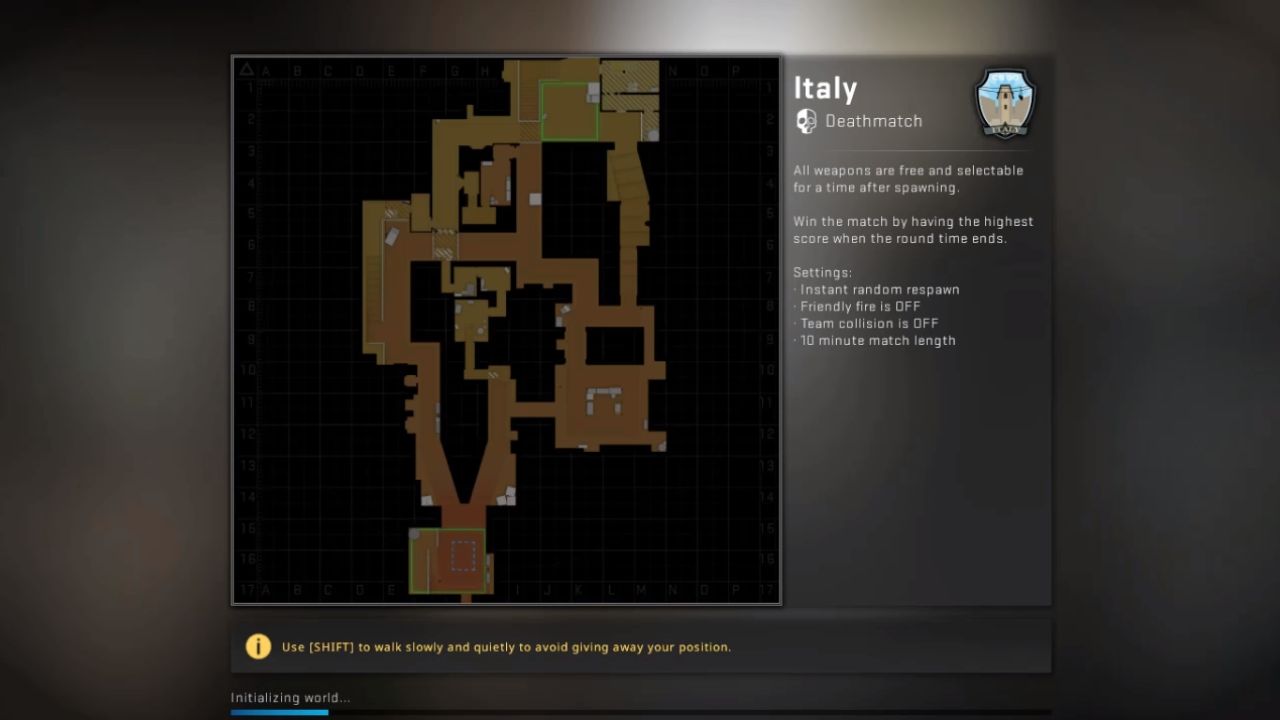

![[BEHOBEN] Fehler „Forza Horizon 5 Rally Adventure funktioniert nicht“ | Einfache Tricks](https://www.epicdope.com/wp-content/uploads/2023/04/Forza-Horizon-5-Rally-Adventure-2-300x169.jpg)

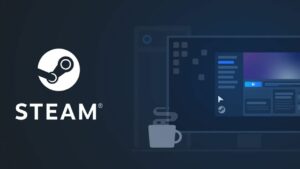
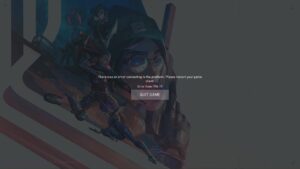
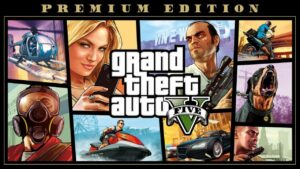


Keine Kommentare zu CSGO: Stecken Sie bei „Initializing World“ fest? Hier ist die Lösung!